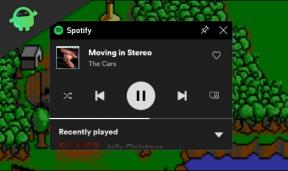הפיכת וידאו או חציצה על OnePlus 8 Pro. איך לתקן?
מדריך לפתרון בעיות / / August 05, 2021
חציצה של וידאו או פיגור כל הזמן יכולה להיגרם רק על ידי מהירות חיבור לאינטרנט איטית או שיש לך חיבור טוב לאינטרנט אז יכול להיות שיש בעיה אחרת. אם אתה מתמודד עם אותה בעיה גם ב- OnePlus 8 Pro שלך למרות שיש לך חיבור אינטרנט טוב, בצע את הפעולה במאמר שלהלן, הזכרנו כמה שיטות להיפטר מהנושא שבו Video Lagging או Buffering ב- OnePlus 8 מִקצוֹעָן.
הזרמת וידאו מביאה לרוב להפסקת הסרטון בזמן שהסרטון "מאגרים". חציצה פירושה שחלק מהסרטון שאתה מנסה לצפות מוריד כעת. חציצה קבועה מתרחשת בדרך כלל אם חיבור האינטרנט שלך איטי. אתה יכול להקטין את כמות המאגר המתרחשת לאורך סרטון זורם בנגן המדיה של Windows על ידי התאמת זמן המאגר. בדרך כלל אינך יכול להתאים את זמן המאגר באמצעות נגני וידאו מקוונים; עם זאת, אתה יכול לגשת לסרטון ולתת לו להיטען לחלוטין לפני שתצפה בו.

תוכן עניינים
-
1 תיקון, הפיכת וידאו או חציצה על OnePlus 8 Pro
- 1.1 אמת את חוזק האות
- 1.2 בדוק מהירות אינטרנט
- 1.3 פתור את הבעיה באפליקציה
- 1.4 עדכן תוכנת מערכת
- 1.5 אפס את הגדרות הרשת
- 1.6 פתרון בעיות באפליקציות במצב בטוח
- 1.7 נקה מטמון ממצב השחזור
- 1.8 אפס את המכשיר שלך
- 2 סיכום
תיקון, הפיכת וידאו או חציצה על OnePlus 8 Pro
אמת את חוזק האות
בהרבה בעיות רשת, האשמה גרועה או חלשה היא האשמה. אם ה- OnePlus 8 Pro שלך לא מראה שירות כל הזמן לאחרונה, הקפד לבדוק איך פסי האות מוצגים במכשיר שלך. כל דבר נמוך מ -3 פסים אינו טוב ויכול להצביע על בעיית רשת.
אם אתה נמצא בתוך בניין, נסה לצאת ולבדוק אם שירות לא נעלם. אם אתה נוסע ברכב, יתכן שאתה עובר מקום מת. מה שאתה רוצה לעשות זה להעביר אזור ידוע ומכוסה. אם לא יישאר שירות, ייתכן שיש בעיה ב- OnePlus 8 Pro שלך. המשך לפתור את הבעיה על ידי ביצוע השלבים הבאים.
בדוק מהירות אינטרנט
חוצץ וידאו בדרך כלל לוקח יותר רוחב פס מאשר גלישה רגילה או גלישה באינטרנט. ודא שהמהירות שלך מספיק כדי להזרים את הסרטון הזה. ישנן דרכים רבות לבדוק את מהירות האינטרנט. במקרה שלנו אנו משתמשים באתר בשם fast.com כדי לבדוק את מהירות האינטרנט.
אם מהירות חיבור האינטרנט שלך מהירה יותר אך לסירוגין, היא עלולה גם לגרום לסטרימינג בווידיאו להתעכב או להתאגר. כדי לבדוק אם יש לך חיבור אינטרנט לסירוגין, התחבר ל- wifi עובד ידוע. אם הבעיה נמשכת גם כאשר מהירות חיבור האינטרנט מהירה, יתכנו גורמים אחרים המעורבים. המשך בשלבי פתרון הבעיות שלמטה.
פתור את הבעיה באפליקציה
כוח עצור אפליקציות
אתה יכול לעשות זאת כדי להבטיח שתסגור את כל האפליקציות הפעילות ואלה שרצות ברקע. לפעמים, יותר מדי אפליקציות ושירותים הפועלים יחד עלולים להציף את המערכת ולגרום לכיבוי אקראי או התחממות יתר.
- פתח את מגירת האפליקציות ואז הקש על הגדרות.
- הקש על יישומים והודעות.
- אם אתה מחפש מערכת או אפליקציית ברירת מחדל, הקש על הגדרות נוספות בפינה השמאלית העליונה (סמל שלוש נקודות).
- בחר הצג יישומי מערכת.
- מצא והקש על האפליקציה שברצונך לכפות עליה.
- הקש על כוח עצור.
- זה היה זה.
נקה מטמון יישומים
- פתח את מגירת האפליקציות ואז הקש על הגדרות.
- הקש על יישומים והודעות.
- כעת הקש על הצג את כל האפליקציות.
- אם אתה מחפש מערכת או אפליקציית ברירת מחדל, הקש על הגדרות נוספות בפינה השמאלית העליונה (סמל שלוש נקודות).
- בחר הצג יישומי מערכת.
- מצא והקש על האפליקציה שברצונך לנקות את המטמון.
- הקש על אחסון.
- הקש על כפתור נקה מטמון.
- הפעל מחדש את המכשיר ובדוק אם הבעיה.
נקה נתוני אפליקציות
- פתח את מגירת האפליקציות ואז הקש על הגדרות.
- הקש על יישומים והודעות.
- כעת הקש על הצג את כל האפליקציות.
- אם אתה מחפש מערכת או אפליקציית ברירת מחדל, הקש על הגדרות נוספות בפינה השמאלית העליונה (סמל שלוש נקודות).
- בחר הצג יישומי מערכת.
- מצא והקש על האפליקציה שברצונך לנקות את הנתונים.
- הקש על אחסון.
- הקש על הלחצן נקה נתונים.
- הפעל מחדש את המכשיר ובדוק אם הבעיה.
עדכן את האפליקציה
כדי לבדוק אם קיימים עדכוני אפליקציות בחנות Play ב- Galaxy שלך:
- פתח את אפליקציית חנות Play.
- הקש על סמל ההגדרות עוד בפינה הימנית העליונה (שלושה קווים אופקיים).
- הקש על האפליקציות והמשחקים שלי.
- הקש על עדכן או על עדכן הכל.
אם אתה מחובר לנתונים סלולריים, אנו ממליצים שתעדכן באמצעות wifi רק כדי להימנע מחיובים נוספים. כך:
- פתח את אפליקציית חנות Play.
- הקש על סמל ההגדרות עוד בפינה הימנית העליונה (שלושה קווים אופקיים).
- הקש על הגדרות.
- הקש על העדפת הורדת אפליקציה.
- בחר מעל wifi בלבד (בחר מעל רשת כלשהי אם אין לך wifi).
- הקש על סיום.
הקפד לעדכן את היישומים שלך כל הזמן על ידי הפעלת אפשרות העדכון האוטומטי.
- הקש על עדכן אוטומטית אפליקציות.
- הקש על Wi-Fi בלבד (בחר מעל כל רשת אם אין לך wifi).
- הקש על סיום.
עדכן תוכנת מערכת
לפעמים התקלה היא בעדכוני תוכנה מיושנים, התקנת עדכוני תוכנה יכולה לפתור את בעיות התחממות היתר ב- OnePlus 8 Pro שלך.
- פתח את מגירת האפליקציות ואז הקש על הגדרות.
- גלול מטה והקש על מערכת.
- ואז הקש על עדכוני מערכת.
- אם עדכון מערכת זמין, תראה את האפשרות על המסך. הקש על הורד והתקן.
- אם המערכת שלך מעודכנת, תראה הודעה לפיה המערכת מעודכנת.
להלן מספר דברים הדרושים לטיפול בעת עדכון ה- OnePlus 8 Pro או כל מכשיר כלשהו:
- המכשיר שלך חייב להיות מחובר לאינטרנט.
- במכשיר שלך חייב להיות מספיק מקום להורדת העדכון.
- המכשיר שלך צריך לקבל מספיק טעינה, יותר מ -50% להתקנת העדכון.
אפס את הגדרות הרשת
- פתח את מגירת האפליקציות ואז הקש על הגדרות.
- ואז עבור אל מערכת.
- ואז אפס אפשרויות.
- כעת, הקש על אפס Wi-Fi, נייד ו- Bluetooth.
- הקש על אפס הגדרות.
- הזן את ה- PIN או הסיסמה שלך ואז הקש על הבא.
- הקש שוב על איפוס הגדרות כדי לאשר.
פתרון בעיות באפליקציות במצב בטוח
אם אינך יודע מהו מצב בטוח, במצב בטוח, המערכת תשבית באופן זמני את כל יישומי הצד השלישי שהתקנת במכשיר שלך. על ידי כך אנו יכולים להבין איזו אפליקציה מתרחשת בבעיה. בצע את הצעד שלהלן להפעלת מצב בטוח:
- כבה את מכשיר ה- OnePlus.
- לחץ והחזק את לחצן ההפעלה.
- על המסך, לחץ והחזק את כיבוי.
- הקש על אישור כדי לאתחל למצב בטוח.
לאחר בירור האפליקציות שיוצרות את הבעיה, עקוב אחר השלבים הבאים כדי להסיר אותה (אם נדרש):
- פתח את מגירת האפליקציות ואז הקש על הגדרות.
- הקש על יישומים והודעות.
- כעת הקש על הצג את כל האפליקציות.
- הקש על יישום ואז הקש על הסר התקנה.
- הקש על אישור כדי להמשיך.
נקה מטמון ממצב השחזור
אם אינך יודע מהי התאוששות, הדבר הראשון שמאחסן האתחול מצלצל הוא ההתאוששות. מצב שחזור מתייחס למחיצה ניתנת לאתחול, המכילה יישום שחזור המותקן בה. ואתה יכול לפתור כמה בעיות בטלפון שלך. בצע את השלבים לניקוי המטמון ממצב התאוששות:
- כבה את מכשיר ה- OnePlus שלך.
- כעת לחץ והחזק את לחצני ההפעלה והגברת עוצמת הקול בו זמנית עד שתראה את אפשרויות מצב השחזור במכשיר שלך.
- ברגע שתראה את אפשרויות השחזור, תוכל לשחרר את שני הכפתורים.
- תפריט מסך השחזור יופיע כעת.
- השתמש בלחצן עוצמת הקול כדי לעבור למחיקה של מחיצת המטמון ואז לחץ על לחצן ההפעלה כדי לאשר את הבחירה.
- המתן עד שהמכשיר שלך מוחק את כל המטמון או הנתונים הזמניים ממחיצת המערכת.
- לחץ שוב על לחצן ההפעלה כדי להפעיל מחדש את המכשיר.
זה מנקה את כל הנתונים הזמניים מהמכשיר. ואז זה עובד כמו חדש.
אפס את המכשיר שלך
כתב ויתור
איפוס להגדרות היצרן ימחק הכל, כך שתרצה לוודא שתיצור עותק של הנתונים שלך, כגון תמונות, קטעי וידאו, מסמכים, טקסטים וכו '. מראש.
איפוס למפעל
- פתח את מגירת האפליקציות ואז הקש על הגדרות.
- הקש על ואז הקש על מערכת.
- כעת, הקש על איפוס אפשרויות
- הקש על מחק את כל הנתונים (איפוס להגדרות היצרן).
- לסיום, הקש על אפס טלפון.
- אל תבחר בתיבת הסימון לאחסון פנימי. בחר אותו רק אם אתה בטוח שגיבית הכל באחסון הפנימי, כולל תמונות וסרטונים, מוסיקה, מסמכים וקבצים אחרים.
- הקש עכשיו על כפתור מחק הכל ותן לטלפון לעשות את שלו.
- המכשיר יופעל מחדש אוטומטית לאחר ביצוע איפוס להגדרות היצרן.
איפוס קשה
- ראשית, כבה את הטלפון כרגיל.
- כדי להפעיל אותו, לחץ והחזק את לחצני עוצמת הקול + הפעלה בו זמנית.
- אל תשחרר אותם עד שתראה את הלוגו של OnePlus על המסך.
- הקש על האפשרות 'מחק נתונים / איפוס להגדרות היצרן'.
- כעת הקש על האפשרות 'מחק נתונים / איפוס להגדרות היצרן' כדי לאשר את בחירתך.
- הטלפון יתאפס ועל המסך החדש, השתמש בלחצן הגברת עוצמת הקול כדי לגלול אל 'מערכת האתחול עכשיו'. זה יאתחל את הטלפון שלך כרגיל וזהו!
סיכום
אלה היו השיטות הבודדות לפתרון הבעיות / הבעיות שעמדת בפניך ב- OnePlus 8 Pro שלך. בנוסף, אתה תמיד יכול ליצור קשר עם התמיכה הטכנולוגית או לבקר בחנות OnePlus המקומית שלך או מרכז שירות כך שטכנאי מוסמך של סמסונג יכול לבחון את הנושא.
האם אתה הבעלים של מכשיר OnePlus או מכשיר אנדרואיד כלשהו וזקוק לסוגי הדרכות פשוטים אלה? ואז הישאר מחומר ל טיפים וטריקים של Android של GetDroidTips טור מכיוון ששיעורים רבים פשוטים עבור OnePlus יגיעו בקרוב.
אם יש לך שאלות בנוגע לכך, קטע התגובות תמיד זמין עבורך.
מדריכי פתרון בעיות OnePlus 8 Pro
- כיצד לתקן MMS שאינו פועל ב- OnePlus 8 Pro
- פייסבוק ממשיכה לקרוס או להפסיק שגיאה ב- OnePlus 8 Pro: כיצד לתקן
- כיצד לתקן אם שיחות וידאו אינן פועלות ב- OnePlus 8 Pro
- כיצד לתקן אם אינך יכול לבצע שיחות או לקבל שיחות ב- OnePlus 8 Pro
- כיצד לתקן שיחות חירום רק באג ב- OnePlus 8 Pro
- כיצד לתקן את OnePlus 8 Pro ללא שגיאה זמינה באינטרנט בעת שימוש ב- WiFi?
- כיצד לתקן בעיית Bluetooth ב- OnePlus 8 Pro
היי, אני שחר ויידייה, בלוגר, לומד שלומד על תואר ראשון במדעי המחשב ותכנות.